В Chrome 75 есть скрытый режим «Читатель», который сокращает веб-страницы до минимума, чтобы облегчить их чтение. Но по умолчанию он не включен — вот как это сделать сейчас.
Google много лет экспериментировал с этой функцией в настольной версии Chrome, но теперь она доступна со скрытым флагом вместо дополнительной скрытой опции командной строки. Мы ожидаем, что Google готовится выпустить его в стабильной форме без каких-либо флагов.
Обновление: Google удалил этот флаг из Chrome где-то в конце 2019 года. Мы рекомендуем установить расширение «режим чтения» из Интернет-магазин Chrome или переключиться на другой браузер со встроенным режимом чтения. Mozilla Firefox, Microsoft Edge и Apple Safari включают режим чтения.
Как включить режим чтения
Перво-наперво — вам нужно убедиться, что у вас установлен Chrome версии 75. Нажмите кнопку меню с тремя точками в правом верхнем углу, наведите указатель мыши на меню «Справка», а затем нажмите «О Chome».
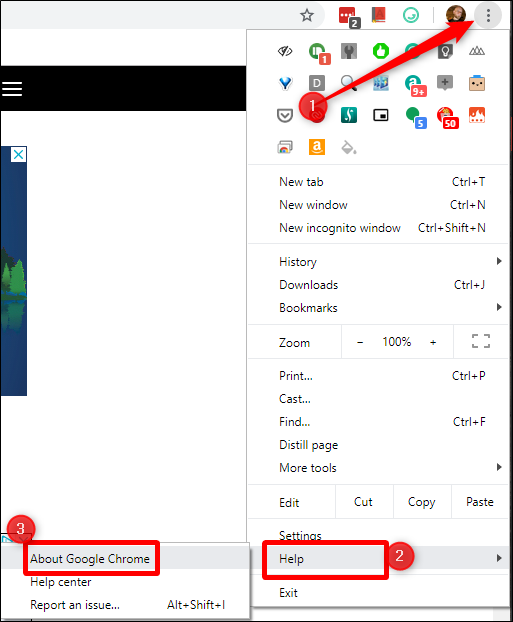
Меню «О Chrome» покажет, какая версия Chrome у вас установлена в данный момент, и должно автоматически проверять наличие обновлений. Если доступно обновление, оно загрузится и установится автоматически; как только это будет завершено, нажмите кнопку «Перезапустить», чтобы завершить установку.
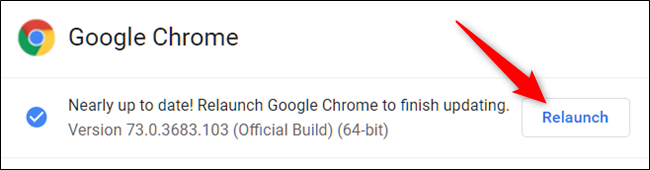
Если Chrome все еще находится на версии 74 и нет доступных обновлений, вам нужно дождаться 75, чтобы завершить развертывание для всех пользователей. Он выпущен 4 июня, но стабильные сборки выпускаются медленно, в четыре этапа. Скорее всего, он еще не попал в ваше устройство, поэтому подождите несколько дней.
Однако, как только Chrome будет на 75, все готово. Откройте новую вкладку и введите chrome: // flags / # enable-reader-mode, чтобы перейти непосредственно к флагу режима чтения.

Откройте раскрывающийся список и измените параметр на «Включено», затем нажмите кнопку внизу, чтобы перезапустить браузер. После запуска резервного копирования включается режим чтения.

Как использовать режим чтения Chrome
Режим чтения в Chrome безумно прост в использовании. Когда вы находитесь на странице, которую хотите открыть для читателя, нажмите кнопку меню с тремя точками в правом верхнем углу, а затем выберите «Distill page». Стоит отметить, что это словоблудие, вероятно, изменится, когда функция перестанет быть флаговой и станет стабильной. Но пока это то, что вы ищете. Кроме того, мы надеемся, что в какой-то момент будет доступно сочетание клавиш.

В считанные секунды страница будет отображаться только с чистым блоком текста и изображений из сообщения. Без рекламы, без боковых панелей, без беспорядка. Просто простой способ сосредоточиться.
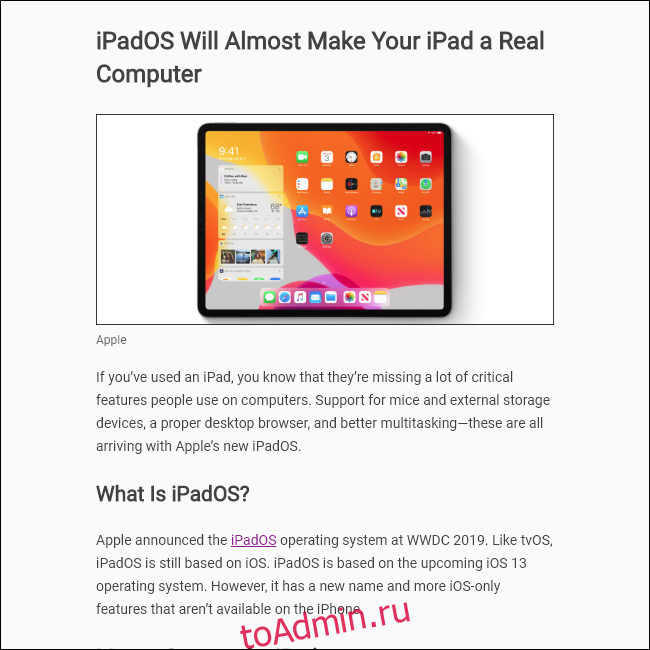
Стоит упомянуть, что нет возможности «откорректировать» страницу — если вы хотите снова увидеть всю страницу, просто нажмите кнопку «Назад» в Chrome. Очень просто.
Как и в случае с большинством других флагов, стоит отметить, что режим чтения все еще не готов для повседневного использования — он все еще содержит некоторые ошибки. Например, было несколько случаев, когда мне не удавалось визуализировать изображения. Однако текст всегда выводился нормально, так что его можно использовать.

